|
|
 |
 |
 |
 |
デスクトップ画面の [ スタート
]-[( すべての ) プログラム ]-[Microsoft Office]-[Microsoft Office Word 2003] をクリックします。画面左下
( 通常 ) に「図形描画」ツールバーが表示されていることを確認します。 |
 |
 |
 |
 |
 |
「図形描画」ツールバーの表示
「図形描画」ツールバーが表示されていない場合は、メニューバーの [ 表示 ] をクリックし、[ ツールバー ] をポイントし、[ 図形描画 ] にチェックを入れます。 |
| |
印刷レイアウト表示にするには ?
画面左下の表示切り替えの [ 印刷レイアウト表示 ](  )
をクリックします。 )
をクリックします。 |
|
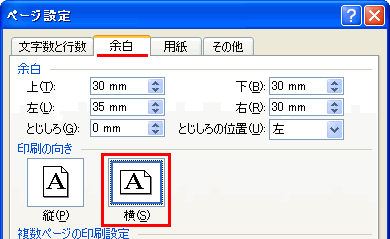 |
 |
 |
 |
 |
メニューバーの [ ファイル ]-[ ページ設定 ] をクリックします。
表示される「ページ設定」画面の [ 余白 ] タブをクリックし、「印刷の向き」欄の [ 横 ] をクリックし、 をクリックします。 をクリックします。 |
 |
 |
 |
 |
|
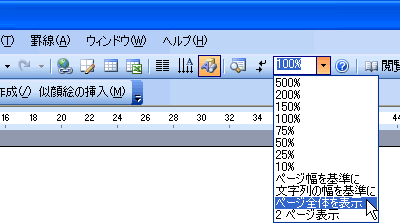 |
 |
 |
 |
 |
ツールバーの [ ズーム ] 右横の▼をクリックし、一覧より [ ページ全体を表示 ]
をクリックします。 |
 |
 |
 |
 |
 |
メニューバーの [ 表示 ]-[ ズーム ] をクリックし、表示される「ズーム」画面でも同様の操作ができます。 |
|